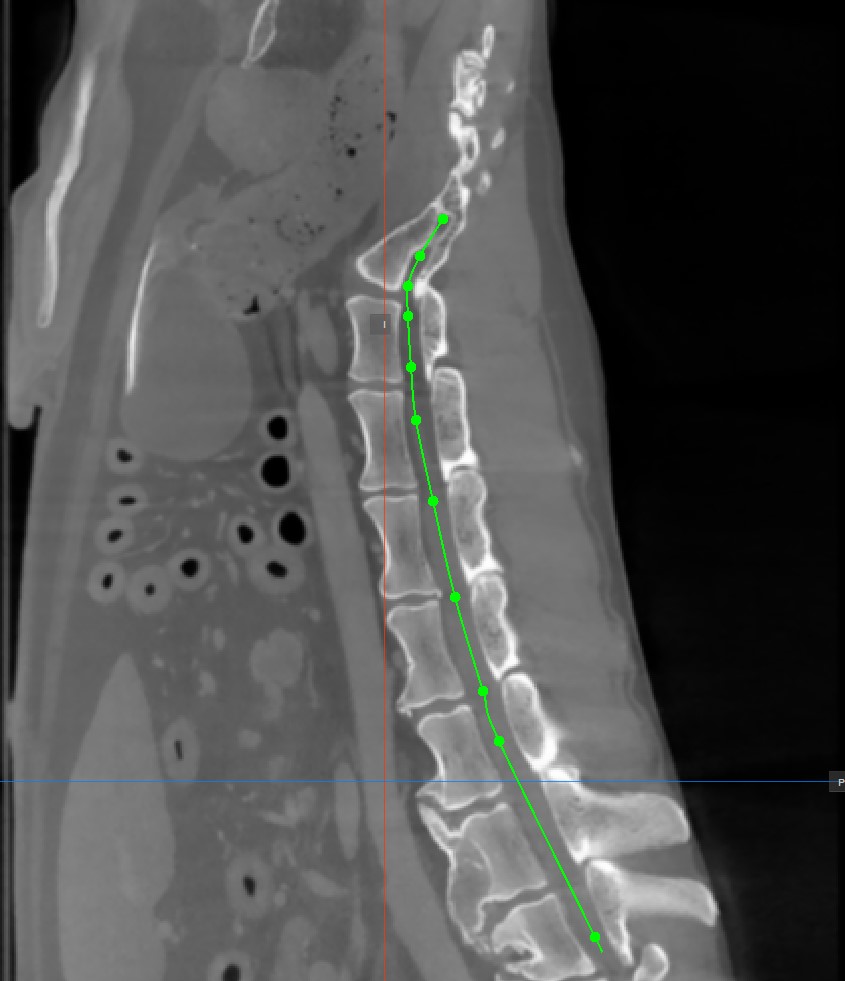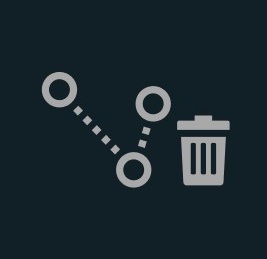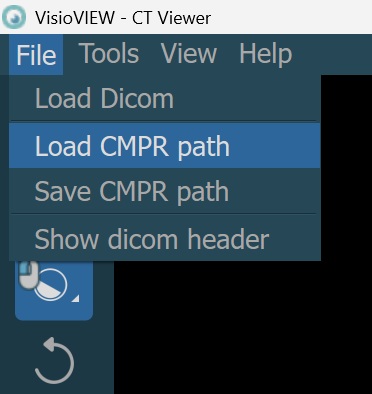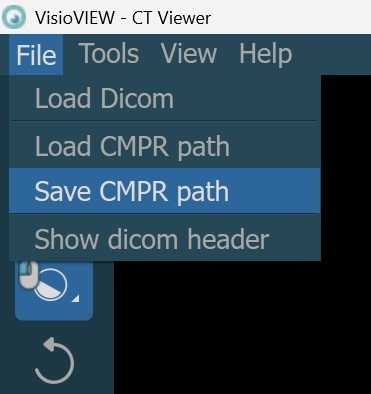Gekrümmte MPR (CMPR) Ansicht¶
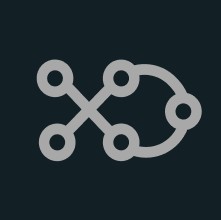
Curved MPR, eine Variante der MPR, erstellt Querschnittsbilder entlang eines vom Benutzer gezeichneten gekrümmten Pfades. CMPR kann besonders nützlich sein, um komplexe oder unregelmäßige Strukturen wie Blutgefäße oder verschiedene Wirbelsäulenstrukturen darzustellen.
Die gerade Ansicht der Curved MPR zusammen mit den zugehörigen Slicern befindet sich auf der linken Seite des Viewers, während die standardmäßige MPR in allen drei verfügbaren Ebenen auf der rechten Seite des Fensters angezeigt wird.
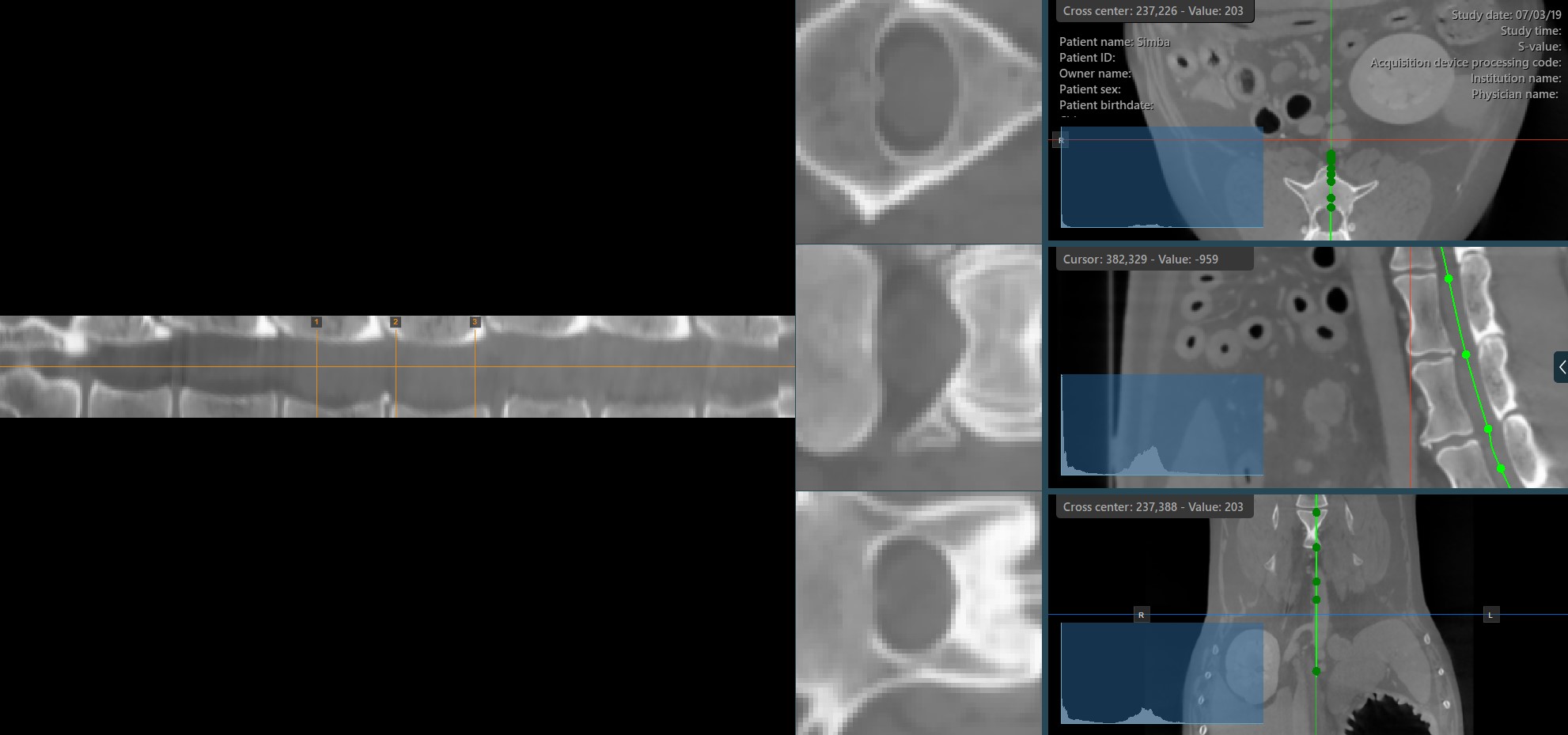
Gekrümmte Pfadpunkte hinzufügen¶
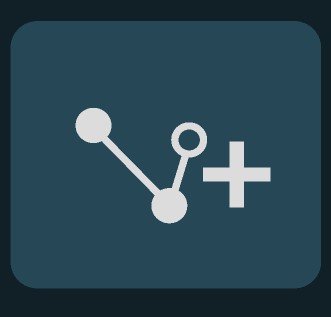
Die Curved MPR benötigt einen vom Benutzer gezeichneten Pfad, um die Querschnittsbilder zu erzeugen. Wählen Sie das Werkzeug CMPR-Punkt hinzufügen im unteren Bereich der CMPR-Ansicht, um den erforderlichen Pfad zu zeichnen.
Die Punkte, die den Pfad erzeugen, müssen in einem der drei verfügbaren Standard-MPR-Viewports auf der rechten Seite des Fensters platziert werden. Wählen Sie die am besten geeignete Ebene für die Anforderungen aus.
Mindestens zwei Punkte müssen auf den Bildern platziert werden, um den Pfad zu erzeugen. Die CMPR-Ansicht wird detaillierter, je mehr Punkte zum Zeichnen des Pfades verwendet werden.
Um den Pfad abzuschließen, aktivieren Sie das Werkzeug
CMPR-Punkt hinzufügenerneut oder doppelklicken Sie mit der Maus auf das Bild, nachdem der letzte Punkt des Pfades gesetzt wurde. Der Pfad wird nach der Fertigstellung grün markiert.
Wenn Sie den Mauszeiger über die gerade Ansicht des CMPR-Pfades bewegen, wird ein orangefarbener Punkt auf dem auf den MPR-Bildern gezeichneten Pfad angezeigt, der die genaue Position des Cursors hervorhebt.
Ähnlich wie in der normalen MPR-Ansicht können die im CT Viewer verfügbaren Messwerkzeuge auch in den drei verfügbaren CMPR-Slicer-Ansichten verwendet werden.
CMPR-Pfad bearbeiten: Wählen Sie das Werkzeug Element auswählen/verschieben und weisen Sie ihm eine der verfügbaren Maustasten zu. Drücken und ziehen Sie einen der Basispunkte des Pfads, um seine Position zu ändern.
CMPR-Pfad löschen¶
Weitere CMPR-Parameter¶
Zusätzlich zu den Optionen zum Erstellen und Löschen von CMPR-Pfaden bietet der CT-Viewer weitere Parameter zur besseren Konfiguration der CMPR-Ansicht.
Winkel anpassen und die Achse der CMPR-Ansichten drehen, indem Sie den Schieberegler in die gewünschte Richtung ziehen. Drücken Sie das
Zurücksetzen-Symbol in der Mitte, um den Winkel zurückzusetzen.Ändern Sie die Position der Slicer, indem Sie den Schieberegler in die gewünschte Richtung ziehen.
Passen Sie den Abstand zwischen den Slicern an, indem Sie den Schieberegler
Slicing Widthverwenden.Ändern Sie die Höhe der Slicer und der Ansicht, um einen größeren Bereich der CMPR-Ansicht anzuzeigen.
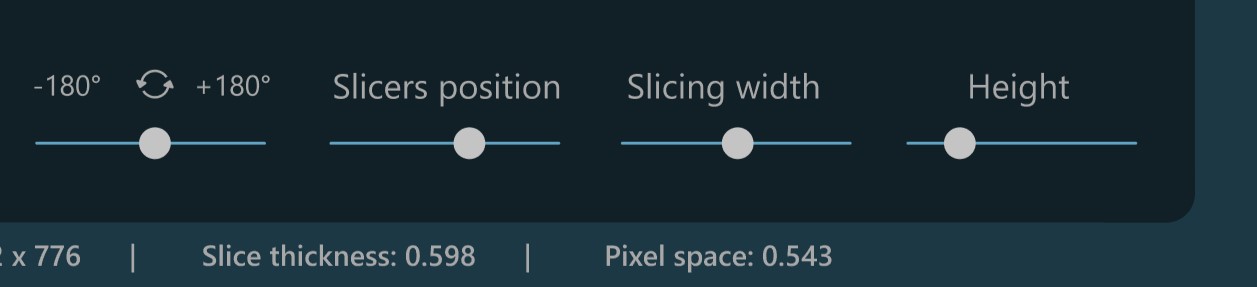
CMPR-Pfad laden und speichern¶
Die auf den Bildern gezeichneten CMPR-Pfade können gespeichert und für die zukünftige Nutzung wieder geladen werden, was die Benutzererfahrung erheblich verbessert und optimiert.
Laden Sie einen zuvor gespeicherten CMPR-Pfad über die Option Datei -> CMPR-Pfad laden im Viewer-Menü. Die CMPR-Ansicht wird automatisch angezeigt, wenn diese Option verwendet wird.
Speichern Sie einen gezeichneten CMPR-Pfad, indem Sie im Viewer-Menü die Option Datei -> CMPR-Pfad speichern auswählen. Der Benutzer wird aufgefordert, den Speicherort und den Dateinamen im Windows-Dateisystem auszuwählen.